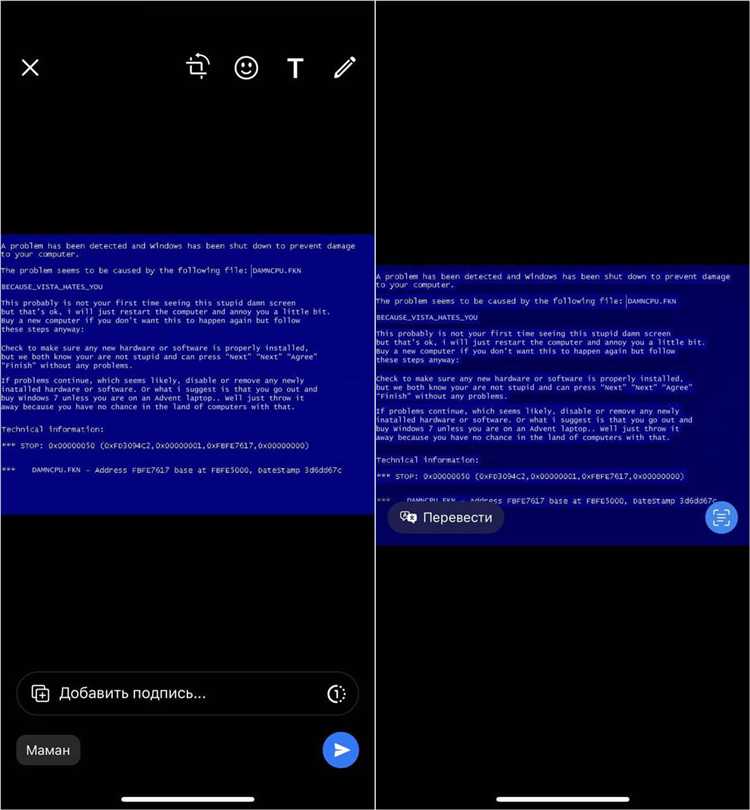
Функция копирования текста в WhatsApp может отличаться в зависимости от устройства, операционной системы и контекста – обычное сообщение, статус, подпись или цитата. Знание точной последовательности действий позволяет избежать ошибок и сэкономить время при работе с сообщениями.
На Android достаточно удержать палец на сообщении до появления панели с действиями, после чего выбрать «Копировать». В iOS порядок похожий, но меню появляется в виде всплывающего окна, где также нужно нажать «Копировать». При этом, если вы хотите скопировать сразу несколько сообщений, требуется включить режим выбора касанием других сообщений перед копированием.
На компьютере, в веб-версии WhatsApp или в приложении для Windows/macOS, копирование происходит через стандартные сочетания клавиш: Ctrl+C для Windows или Cmd+C для Mac. Для этого нужно навести курсор на сообщение, щёлкнуть по стрелке в углу и выбрать «Копировать сообщение» или выделить текст вручную мышью.
Важно помнить, что скопированный текст сохраняется в буфере обмена устройства и может быть вставлен в любое другое приложение или документ. Однако сообщения с форматированием, ссылками или эмодзи могут отображаться по-разному в зависимости от платформы, куда вы вставляете скопированное содержимое.
Как скопировать отдельное сообщение в WhatsApp на Android
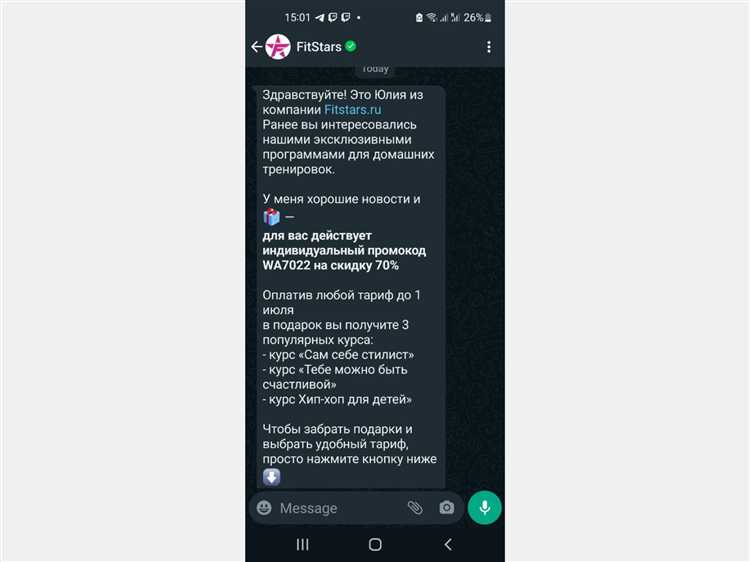
Откройте чат с нужным сообщением. Нажмите и удерживайте палец на сообщении до появления выделения и контекстного меню в верхней части экрана. Чтобы выбрать несколько сообщений, коснитесь других сообщений после первого выделения. Для копирования одного сообщения достаточно выделить его.
В верхнем меню нажмите иконку с изображением двух перекрывающихся листов – это кнопка «Копировать». Текст сообщения автоматически сохранится в буфер обмена. Если кнопка «Копировать» отсутствует, убедитесь, что выбран именно текст, а не мультимедийный файл.
Чтобы вставить скопированный текст, перейдите в любое приложение, поддерживающее ввод текста, коснитесь поля ввода и удерживайте палец, затем выберите «Вставить» из появившегося меню.
При копировании сообщений с эмодзи или спецсимволами WhatsApp сохраняет их корректно, не изменяя форматирование. В случае длинных сообщений прокрутите текст до конца, чтобы убедиться, что копируется весь содержимый текст.
Как скопировать несколько сообщений сразу в WhatsApp на Android

Для выбора нескольких сообщений удерживайте палец на первом нужном сообщении до появления отметки выбора. После этого коснитесь остальных сообщений, которые хотите скопировать. Выбранные элементы выделятся галочками.
В правом верхнем углу экрана появится панель с иконками. Нажмите на значок «копировать» в виде двух накладывающихся листов бумаги. Текст всех выбранных сообщений будет скопирован в буфер обмена в последовательном порядке.
Если нужно скопировать сообщения из разных частей переписки, скопируйте их по отдельности, так как выбор нескольких сообщений непрерывно.
Для быстрого выбора длинных цепочек сообщений, после первого удержания проведите пальцем вверх или вниз по списку чата, выделяя подряд идущие сообщения.
Скопированный текст можно вставить в любое приложение для дальнейшего использования, например, в заметки или документы.
Как скопировать текст из WhatsApp на iPhone
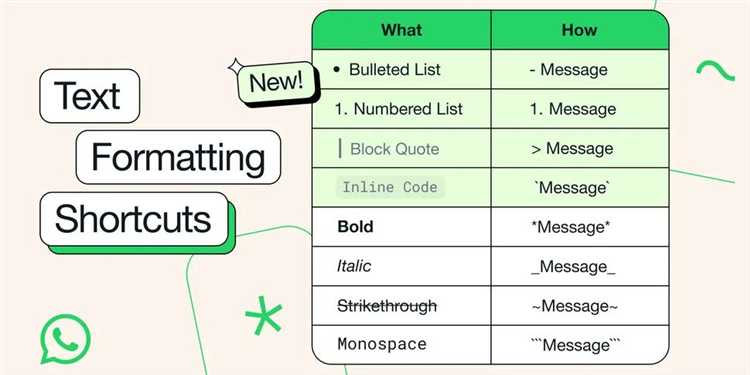
Для копирования текста в WhatsApp на iPhone откройте нужный чат и найдите сообщение. Нажмите и удерживайте палец на сообщении до появления контекстного меню. Выберите опцию «Копировать». Текст будет сохранён в буфер обмена iOS.
Если необходимо скопировать несколько сообщений подряд, после первого удерживания и копирования нажмите «Ещё…», отметьте нужные сообщения галочками и выберите «Копировать» внизу экрана. Это скопирует все выбранные тексты одновременно.
Для вставки текста откройте любое приложение с возможностью ввода (заметки, сообщения, браузер), сделайте длительное нажатие в поле ввода и выберите «Вставить». Текст из WhatsApp появится в поле ввода.
Как скопировать текст из WhatsApp Web в браузере
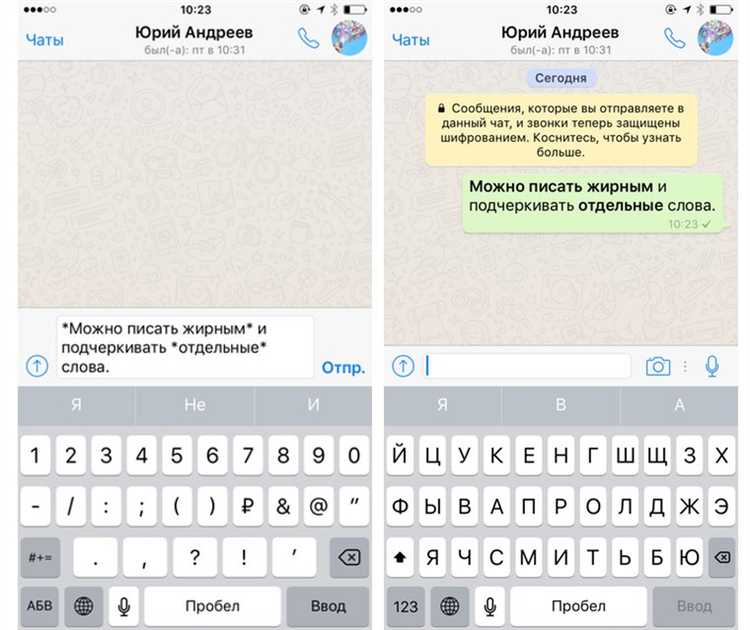
Откройте нужный чат в WhatsApp Web через браузер. Наведите курсор на сообщение, которое хотите скопировать. Кликните правой кнопкой мыши и выберите «Копировать» из контекстного меню. Если сообщение длинное, выделите конкретный фрагмент текста мышью, затем нажмите Ctrl+C (Cmd+C на Mac).
При копировании нескольких сообщений удерживайте клавишу Shift и кликайте по началу и концу выделяемого блока, после чего нажмите Ctrl+C. Вставьте скопированный текст в нужное приложение через Ctrl+V (Cmd+V на Mac).
Для быстрого доступа к копированию можно использовать комбинацию клавиш Ctrl+C без выделения – при этом скопируется полностью активное сообщение, если курсор установлен внутри него. Это удобно при работе с отдельными сообщениями.
Обратите внимание: WhatsApp Web не поддерживает копирование текста из медиаконтента или элементов интерфейса, только текстовые сообщения. В случае проблем с выделением попробуйте переключиться на другой браузер или обновить текущий.
Как скопировать текст из WhatsApp Desktop на Windows
Чтобы быстро скопировать сообщение в WhatsApp Desktop на Windows, выполните следующие действия:
- Откройте приложение WhatsApp Desktop и выберите нужный чат.
- Наведите курсор мыши на сообщение, которое хотите скопировать.
- Нажмите правой кнопкой мыши на сообщение и в появившемся меню выберите «Копировать сообщение». Если такой пункт отсутствует, используйте сочетание клавиш Ctrl + C после выделения текста.
- Если сообщение содержит несколько частей, выделите нужный фрагмент мышью, затем нажмите Ctrl + C.
- Вставьте скопированный текст в любое другое приложение или документ с помощью Ctrl + V.
Особенности:
- Функция копирования работает для отдельных сообщений и цитат.
- Если нужно скопировать длинный текст, можно кликнуть дважды для быстрого выделения всего сообщения.
- В версии WhatsApp Desktop на Windows поддерживается стандартный буфер обмена, что гарантирует совместимость с большинством приложений.
Как скопировать текст из WhatsApp Desktop на macOS

Для копирования текста в WhatsApp Desktop на macOS выполните следующие действия:
- Откройте приложение WhatsApp Desktop и перейдите к нужному чату.
- Найдите сообщение, текст которого нужно скопировать.
- Кликните по сообщению правой кнопкой мыши или двумя пальцами на трекпаде, чтобы открыть контекстное меню.
- Выберите пункт Копировать сообщение. Если такого нет, выделите текст вручную с помощью мыши, зажав левую кнопку и проведя курсором.
- После выделения нажмите Command + C или используйте пункт контекстного меню Копировать.
- Вставьте скопированный текст в любое приложение с помощью Command + V.
Для удобства выделения длинных сообщений можно использовать клавишу Shift вместе с кликами мыши, чтобы выбрать несколько сообщений подряд.
Если текст в сообщении содержит ссылки или эмодзи, при копировании они сохранятся в исходном формате.
Что делать, если копирование текста в WhatsApp не работает
Если функция копирования текста в WhatsApp не срабатывает, сначала проверьте, актуальна ли версия приложения. Обновления часто исправляют ошибки, связанные с интерфейсом и функционалом. Зайдите в магазин приложений Google Play или App Store и установите последние обновления.
Проверьте права доступа приложения к памяти устройства. В настройках телефона перейдите в раздел приложений, выберите WhatsApp и убедитесь, что разрешения на доступ к хранилищу активированы. Без этого копирование и вставка могут не работать корректно.
При попытке скопировать текст из групповых чатов или сообщений с ограниченными правами (например, от заблокированных контактов) возможны ограничения. В таких случаях попробуйте переслать сообщение себе или в личный чат, а затем скопировать уже оттуда.
Если ошибка возникает при работе на компьютере в WhatsApp Web или десктопной версии, очистите кэш браузера или перезапустите приложение. В некоторых случаях сбои связаны с временными файлами, которые мешают корректной работе функций копирования.
В редких ситуациях причиной могут быть системные сбои смартфона: перезагрузите устройство, чтобы очистить временную память и восстановить нормальную работу приложений.
Если ни один из методов не помог, попробуйте удалить и заново установить WhatsApp. Перед этим сделайте резервную копию чатов, чтобы не потерять важную информацию.
Вопрос-ответ:
Как скопировать отдельное сообщение из WhatsApp на телефоне с Android?
Чтобы скопировать текст конкретного сообщения в WhatsApp на Android, нажмите и удерживайте палец на нужном сообщении, пока не появится меню. Затем выберите опцию «Копировать». После этого текст окажется в буфере обмена, и вы сможете вставить его в любое другое приложение.
Можно ли скопировать сразу несколько сообщений в WhatsApp на iPhone? Как это сделать?
Да, в WhatsApp на iPhone можно выделить несколько сообщений для копирования. Для этого нажмите и удерживайте одно из сообщений, пока не появится меню, затем выберите «Еще». После этого можно отмечать галочками другие сообщения, которые хотите скопировать. Когда выбор будет завершён, нажмите «Копировать» внизу экрана.
Как скопировать текст из WhatsApp на компьютере через веб-версию?
В WhatsApp Web достаточно выделить нужное сообщение мышкой — кликните и протяните по тексту, чтобы выделить его. Затем нажмите правой кнопкой мыши и выберите «Копировать» или используйте сочетание клавиш Ctrl+C (Cmd+C на Mac). Текст скопируется в буфер обмена, и его можно вставить куда угодно.
Почему иногда не получается выделить и скопировать текст в WhatsApp на телефоне?
Иногда проблема возникает из-за особенностей интерфейса или временных сбоев приложения. Например, если сообщение содержит мультимедийный контент или встроенные ссылки, выделение текста может работать нестабильно. Также стоит проверить, обновлено ли приложение — в старых версиях бывают баги, мешающие копированию.
Как быстро скопировать всю переписку из чата WhatsApp на компьютере?
Для копирования полного содержимого переписки можно использовать функцию экспорта чата. В WhatsApp на телефоне откройте нужный чат, нажмите на меню (три точки или название контакта), выберите «Экспорт чата» и отправьте файл на компьютер. Этот файл можно открыть и скопировать из него нужные части переписки. В веб-версии нет функции экспорта, поэтому копировать вручную весь текст неудобно.
Как скопировать текст из сообщения в WhatsApp на телефоне?
Чтобы скопировать текст в WhatsApp на телефоне, нажмите и удерживайте сообщение, которое хотите скопировать, пока не появится меню. Затем выберите опцию «Копировать». После этого текст будет сохранён в буфере обмена, и его можно вставить в любое другое приложение.






